Повремено, када користите иПхоне, можете наићи на потребу за отварањем архива. А ако се паметни телефон сам носи са ЗИП форматом, да бисте прегледали РАР садржај, морате да прибегнете помоћи независних апликација које решавају овај проблем. Потоњи су два типа - архивари и менаџери датотека. Даље, размотрите алгоритам за њихово коришћење.
Прочитајте такође: Како отворити ЗИП на иПхоне-у
Метод 1: иЗип
Једноставан и згодан архивиста, који, на жалост, није без недостатка у облику оглашавања (можете га уклонити, као и уклонити друга ограничења куповином премиум верзије). Подржава рад са подацима упакованим у ЗИП, 7З, ИСО, ТАР, ТГЗ, ДЕБ и, наравно, РАР, а такође пружа могућност прегледа датотека у најчешћим форматима.
- Након инсталирања апликације, следећи везу наведену горе, покрените је и тапните, колико је чудно, не на ставци "Фајлови"и по „Прегледник докумената“.
- Овом акцијом отвориће се стандардни иОС менаџер датотека, у којем прво треба да пронађете РАР архиву, а затим кликните на њу. Ако ова датотека није на картици "Скорашњи", Иди на „Преглед“ и пронађите га тамо (у основном директоријуму или у неком од директоријума, у који год сте га сачували).
- Додирните пронађену архиву и сачекајте да се преузме.
- Чим се то догоди, на иЗип почетном екрану ће се појавити обавештење у којем се тражи да отворите архиву. Славина "Да" у овом прозору и онда "У РЕДУ" у следећем, где се предлаже распакивање свих датотека.
- Скоро одмах ћете видети садржај РАР архиве и ако датотеке у њој имају формат компатибилан са оперативним системом, можете их отворити. Али прво, за ово ћете морати да дате одговарајућу дозволу.
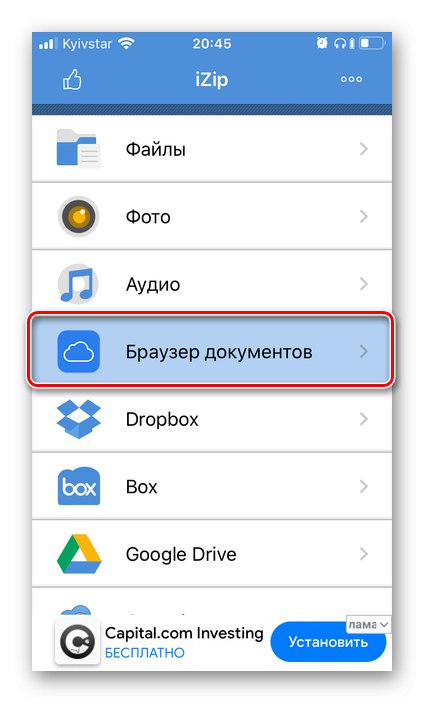
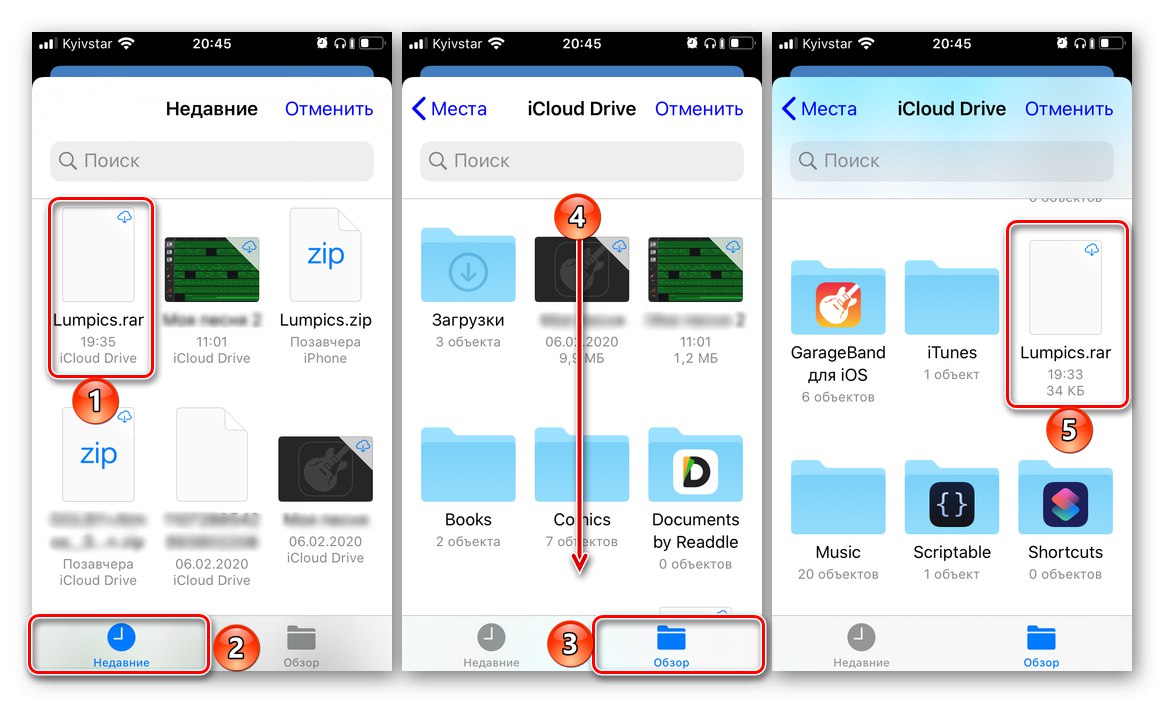
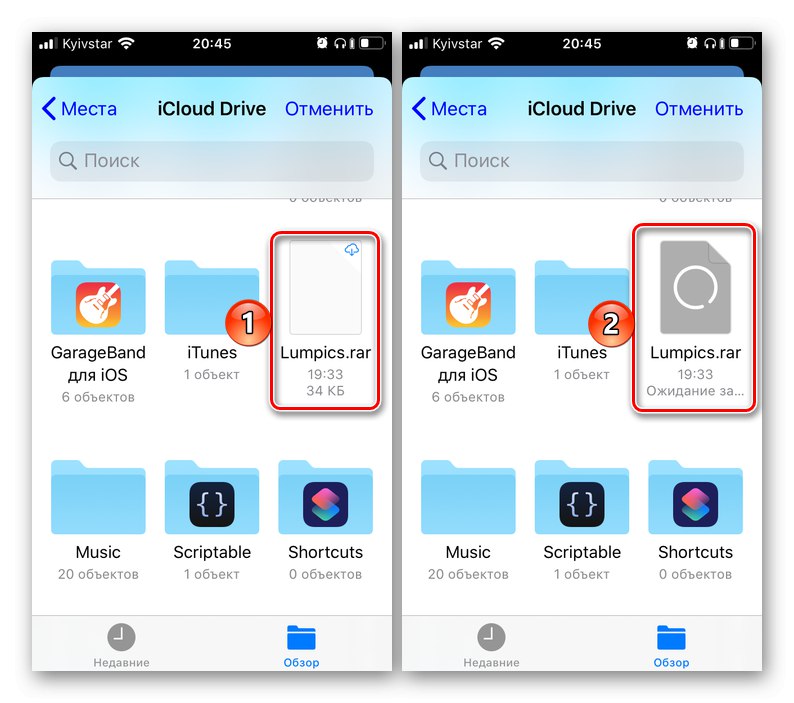
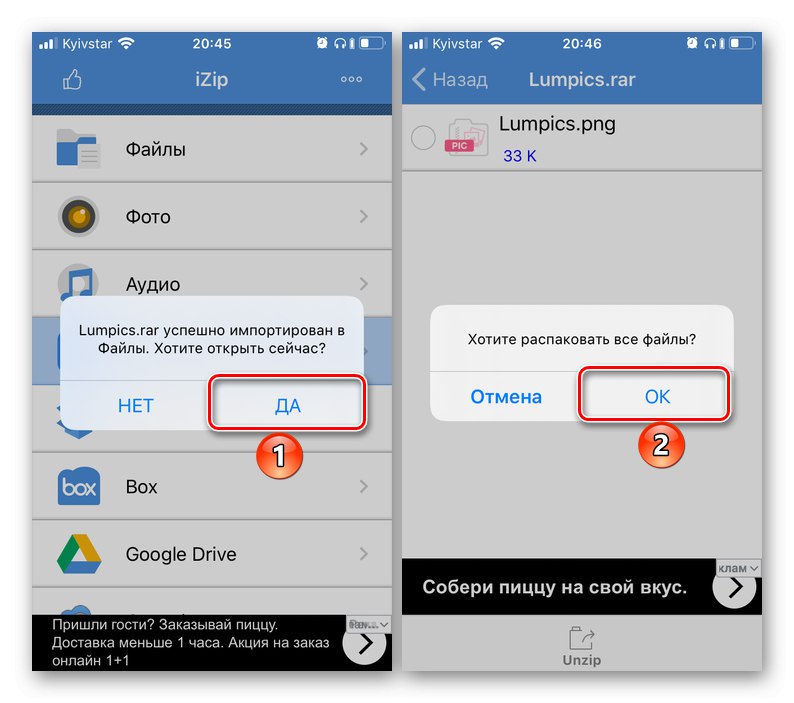
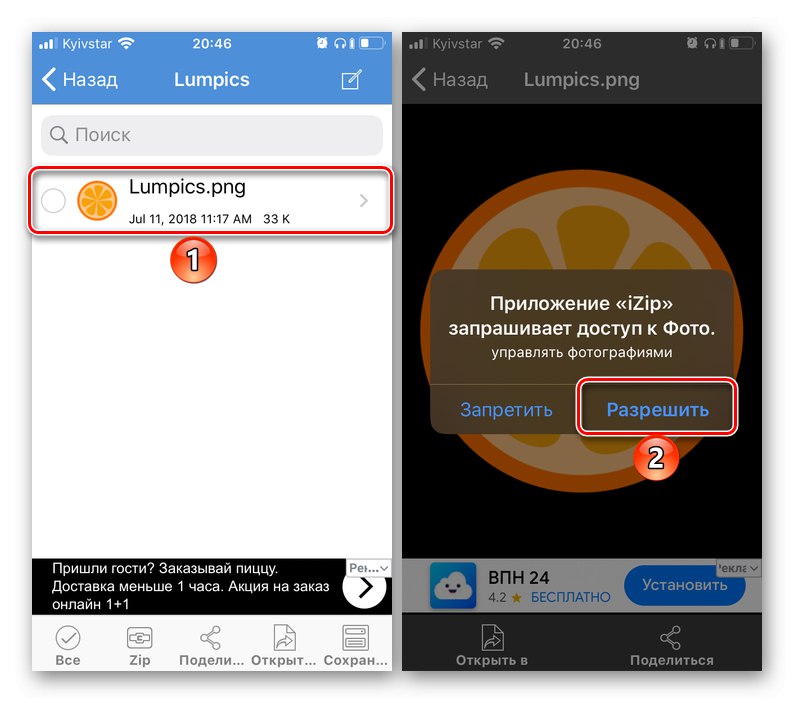
Ово је једноставан, иако не најочигледнији начин, отварање РАР архива и преглед њиховог садржаја помоћу апликације иЗип. Као што видите, ради не само са локалним датотекама, већ и са популарним складиштем у облаку (прво ћете морати да им омогућите приступ).
Метод 2: Распакујте
Још један популарни архивер који корисници иОС-а високо цене, а који се без проблема носи са ЗИП, ГЗИП, 7З, ТАР и РАР форматима. Разликује се од горе поменутог решења само по томе што се датотеке не отварају из главног интерфејса, већ директно из система датотека. Оно што их спаја је дистрибуција софтвера и присуство оглашавања (ово друго овде можете искључити због новца; постоји и опција куповине премиум верзије, чије могућности нису директно повезане са радом са архивима).
Преузмите Унзип из Апп Сторе-а
- Покрените стандардну апликацију "Фајлови" и у њему дођите до директоријума који садржи РАР архиву. Додирните га и држите прст док се не појави контекстни мени.
- Затим изаберите ставку Објави... На листи апликација доступних за слање датотека пронађите Распакирај (можда је у подменију "Више") и изаберите га.
- Отвориће се интерфејс архиватора у којем ће се појавити архива коју сте изабрали у претходном кораку. Кликните на њега да бисте га распаковали, сачекајте да се појави истоимени фолдер и отворите га, а затим и његов садржај.
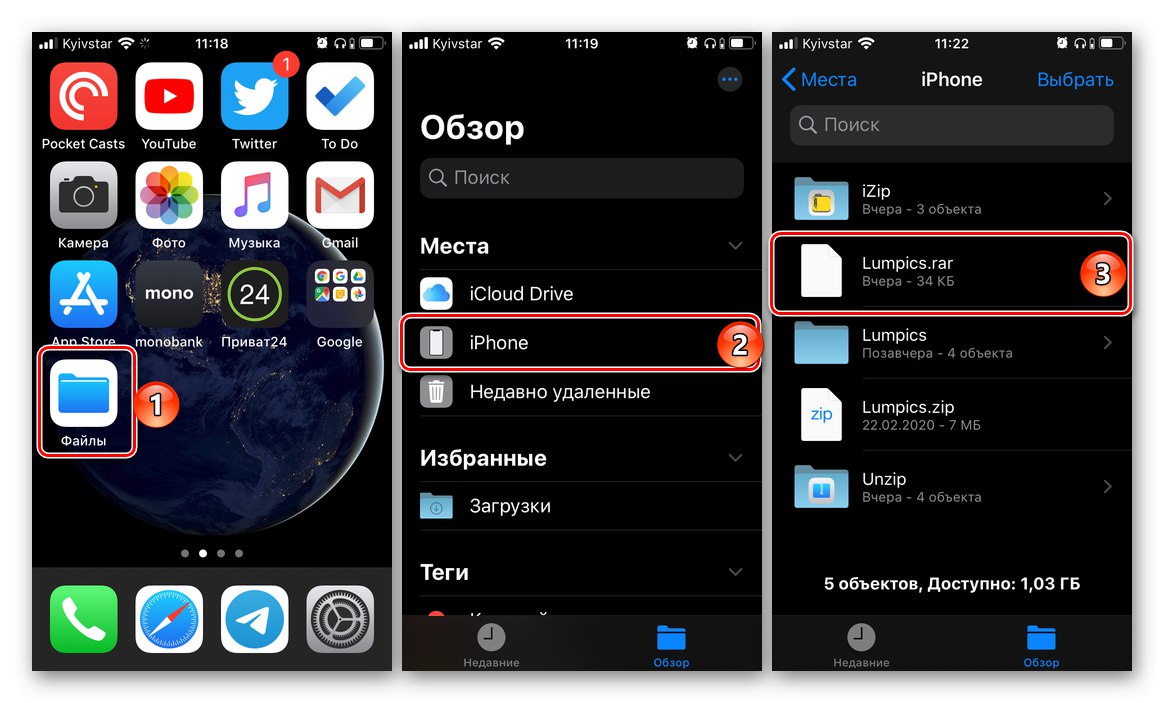
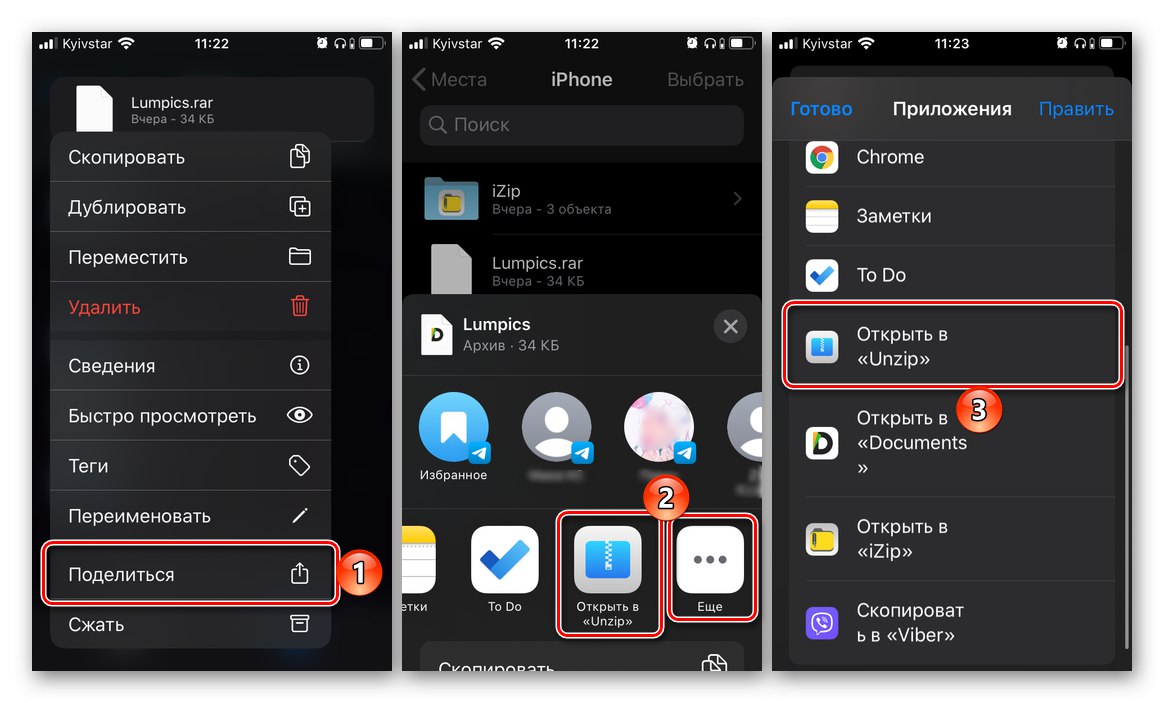
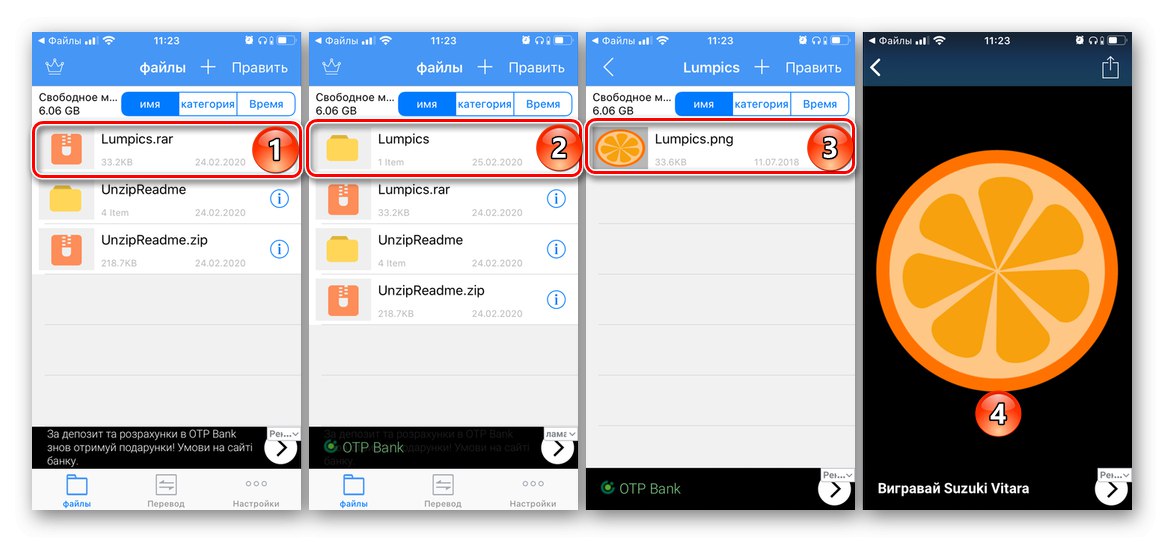
Видећете податке садржане у РАР-у, а ако формат подржава иОС, можете га отворити за преглед.
3. метод: Документи
Као што је поменуто у уводу, за рад са архивама можете користити не само високо специјализоване апликације, већ и менаџере датотека. Производ из Реаддле-а је водећи, осим тога, такође је бесплатни представник овог сегмента, па није изненађујуће што се помоћу њега може лако отворити РАР и прегледати његов садржај.
Преузмите документе из Апп Сторе-а
- Покрените менаџер датотека из Реаддле-а. Ако ово радите први пут, мораћете да се померите кроз екран добродошлице притиском на "Даље", а затим затворите понуду за куповину једног од производа компаније.
- Док је у картици "Моје датотеке"која се подразумевано отвара, дођите до локације РАР архиве. Дакле, ако је ово интерна меморија иПхоне-а, требало би да изаберете одељак "Фајлови" (ако је потребно, можете отићи са картице "Скорашњи" у „Преглед“). Додирните његову сличицу да бисте је распаковали.
- Чим то учините, појавиће се понуда Провери компримовани садржај, наводећи директоријум где треба да се постави. Изабраћемо подразумевану локацију ("Моје датотеке"), али такође можете одредити и другу путању или створити нову фасциклу ако желите.
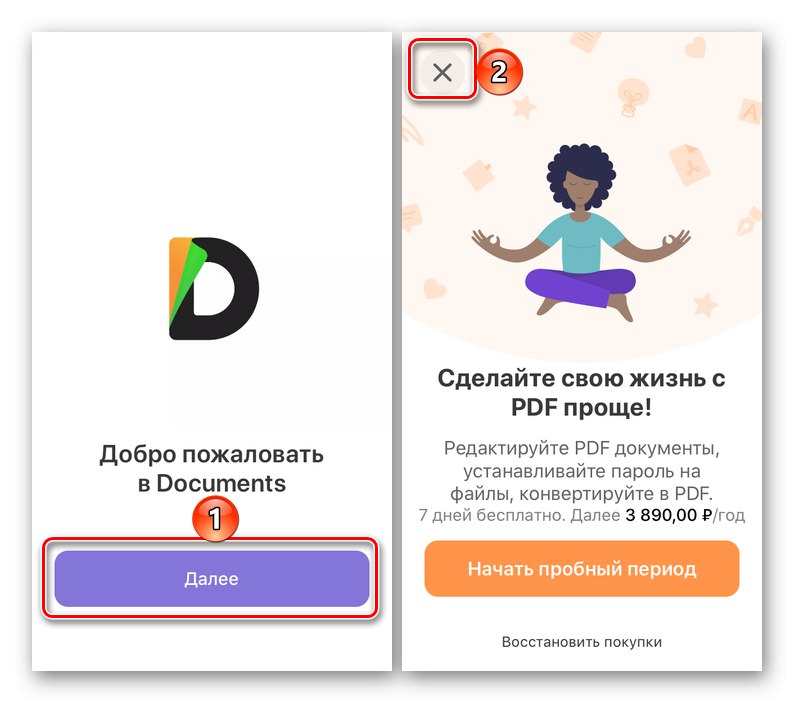
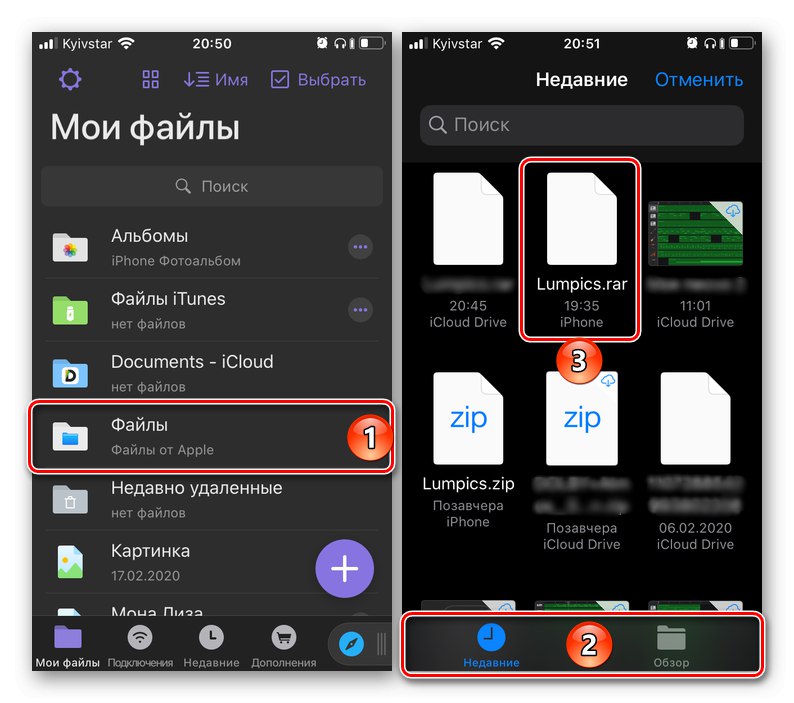
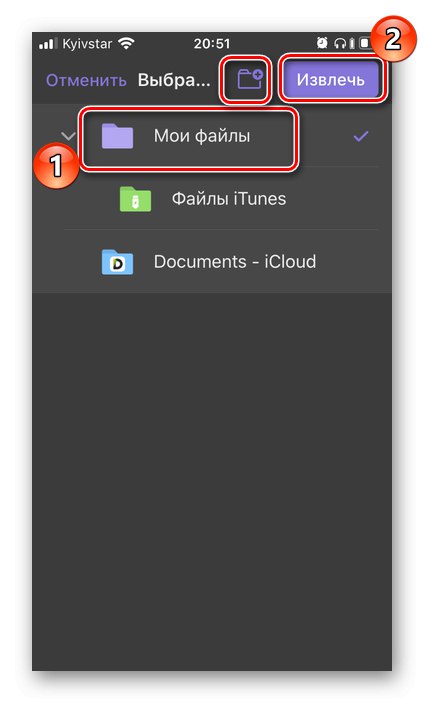
Датотеке садржане у архиви појавит ће се на локацији коју сте одабрали и постаће доступне за преглед.

Карактеристична карактеристика докумената није само богата функционалност и пружање широких могућности за рад са датотекама, већ и чињеница да овај менаџер датотека омогућава отварање формата које иОС у почетку није подржавао.
Спремање садржаја архива у „Датотеке“ и „Фотографије“
Које год од горе наведених решења отворили РАР архиву, њен садржај ће највероватније бити потребно да се сачува у интерној меморији иПхоне-а. Овај поступак није нарочито компликован и изводи се било преко стандардног менија Објави, или помоћу тастера "Сачувати", "Копирај", "Потез"... У зависности од формата, распаковане датотеке се могу сачувати у "Фајлови", било у "Фото"... У апликацијама које смо користили као пример за писање овог чланка, ова функција изгледа овако:
- иЗип
- Распакујте
- Документи
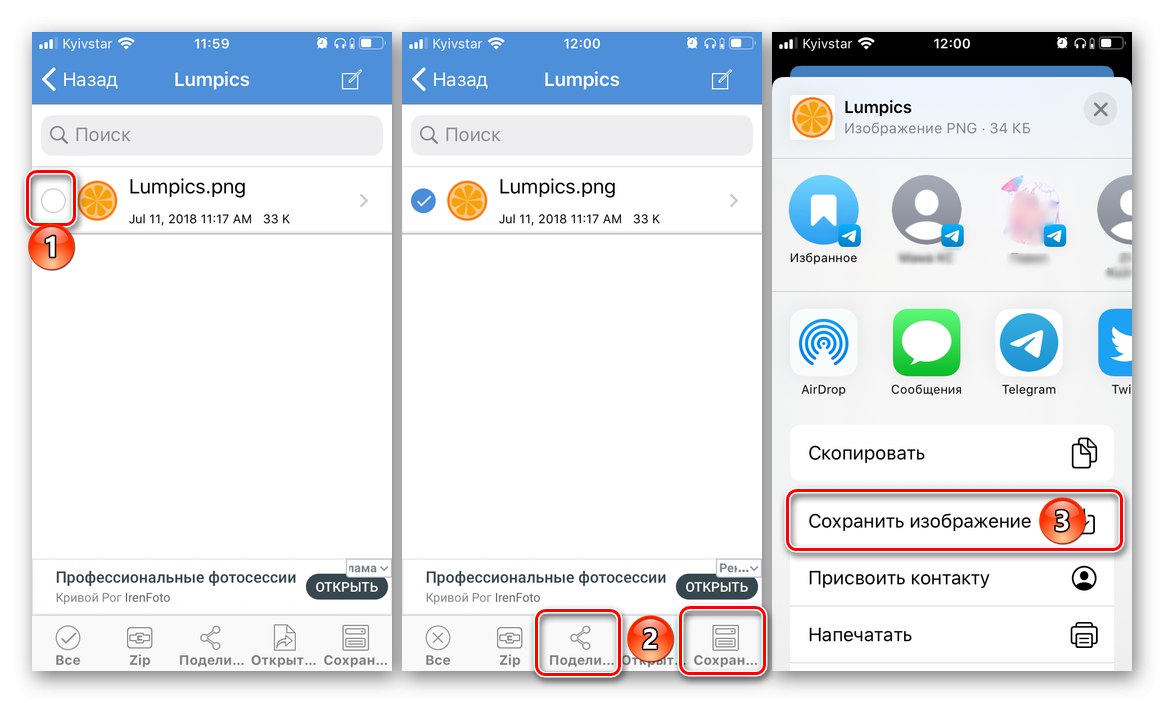
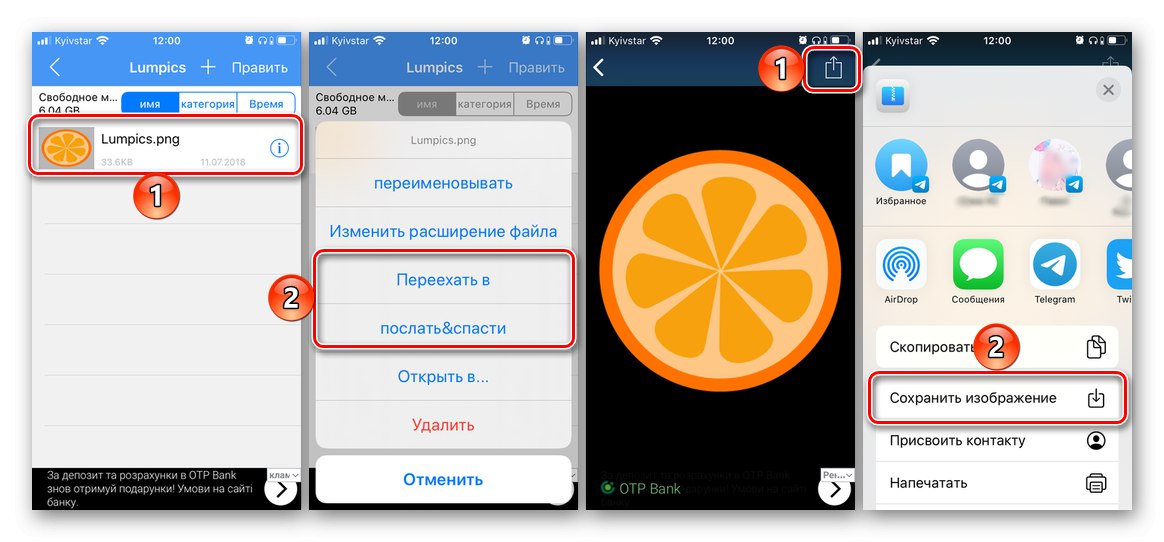
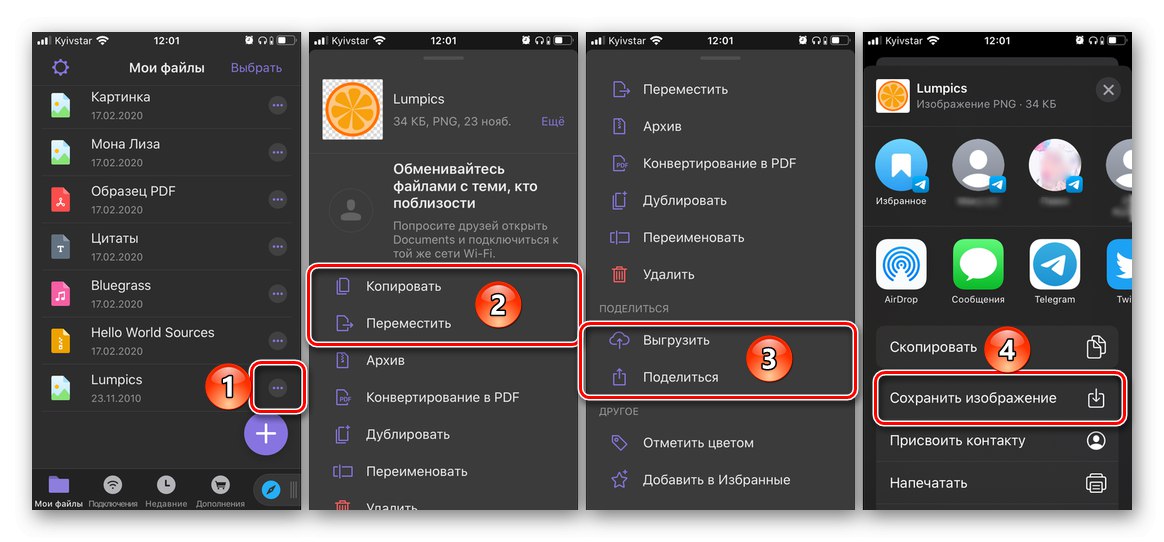
Упркос чињеници да иОС подразумевано не подржава РАР формат, неће бити тешко отворити га на иПхоне-у - само треба да користите готово било који архивер или независни менаџер датотека.